文章详情页
Win10如何彻底关闭系统进程?Win10彻底关闭系统进程的方法
浏览:3日期:2023-02-28 09:01:00
大家在使用Win10系统时,会不会和小编一样的遇到系统运行的时候有卡顿现象,或者是程序假死等问题,当遇到这种情况的时候,我们就可以打开“任务管理器”,手动点击“结束任务”来进行一些程序的关闭,以此来达到节省系统的资源,从而就可以明显的提高了系统的运行速度。但是有很多的用户咨询小编,这个问题方式确实可以操作,但是没法彻底的关闭,有没有能彻底关闭的方法呢?答案是肯定的,下面小编就来交大家怎么去关闭Win10系统的进程。
方法/步骤1、按下快捷键“Ctrl+Ait+Del”来唤出“任务管理器”,进入到“任务管理器”主界面;
2、点击任务管理器任务管理器界面中的“详细信息选项”可在这里看到“PID”(程序进程编号);
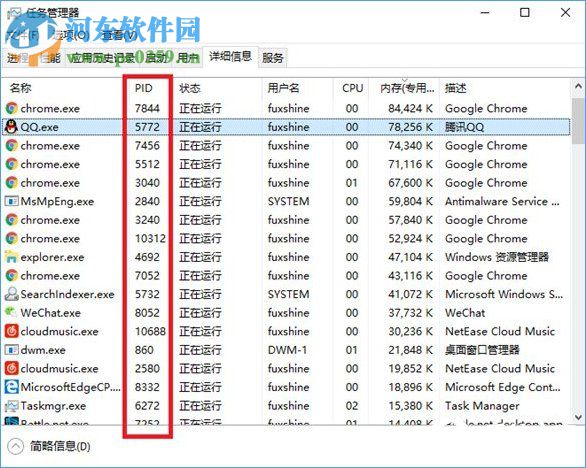
3、使用快捷键“Win+R”打开“运行”窗口;
4、输入命令“tskill+PID号”(tskill5772)点击回车便可将应用或者是软件逐一的彻底删除(命令中的PID号为“任务管理器”“PID”下属的编号);

当需要去搜索或者是安装某一个管家类的软件时,就可以使用上述的方案进行操作。上述就是关于Win10如何彻底关闭系统进程的操作方法,这种方法操作起来简单又彻底,还可以使不用的软件程序彻底的删除,不让其占用空间和系统资源。更多的软件信息咨询,尽在好吧啦网,我们将竭尽为你解答。
相关文章:
1. 中兴新支点操作系统全面支持龙芯3A3000 附新特性2. Win11笔记本电源计划怎么设置?Win11设置电源计划为高性能的方法3. 华硕STRIX S7VI笔记本怎么安装win7系统 安装win7系统方法说明4. 鼠标怎么设置为左手? deepin20左手鼠标设置方法5. Win10磁盘清理和优化的方法教程6. 通过修改注册表来提高系统的稳定安全让计算机坚强起来7. 微软Windows 7 SP1 RC 官方已经提供下载8. win8.1手工检查系统更新的操作方法9. Win7文件夹属性没有安全选项怎么办?Win7文件夹没有安全属性解决教程10. winxp系统中恢复麦克风没声音具体操作方法
排行榜

 网公网安备
网公网安备